Sin conexión No hay conexiones disponibles: 4 arreglos simples
- Si lo consigues No conectado, no hay conexiones disponibles rápido, podría deberse a controladores obsoletos.
- Una forma sencilla y eficaz de solucionar este problema es activar tu adaptador.
- funcionamiento incorporado Adaptador de red el solucionador de problemas ayudó a algunos usuarios a solucionar problemas.
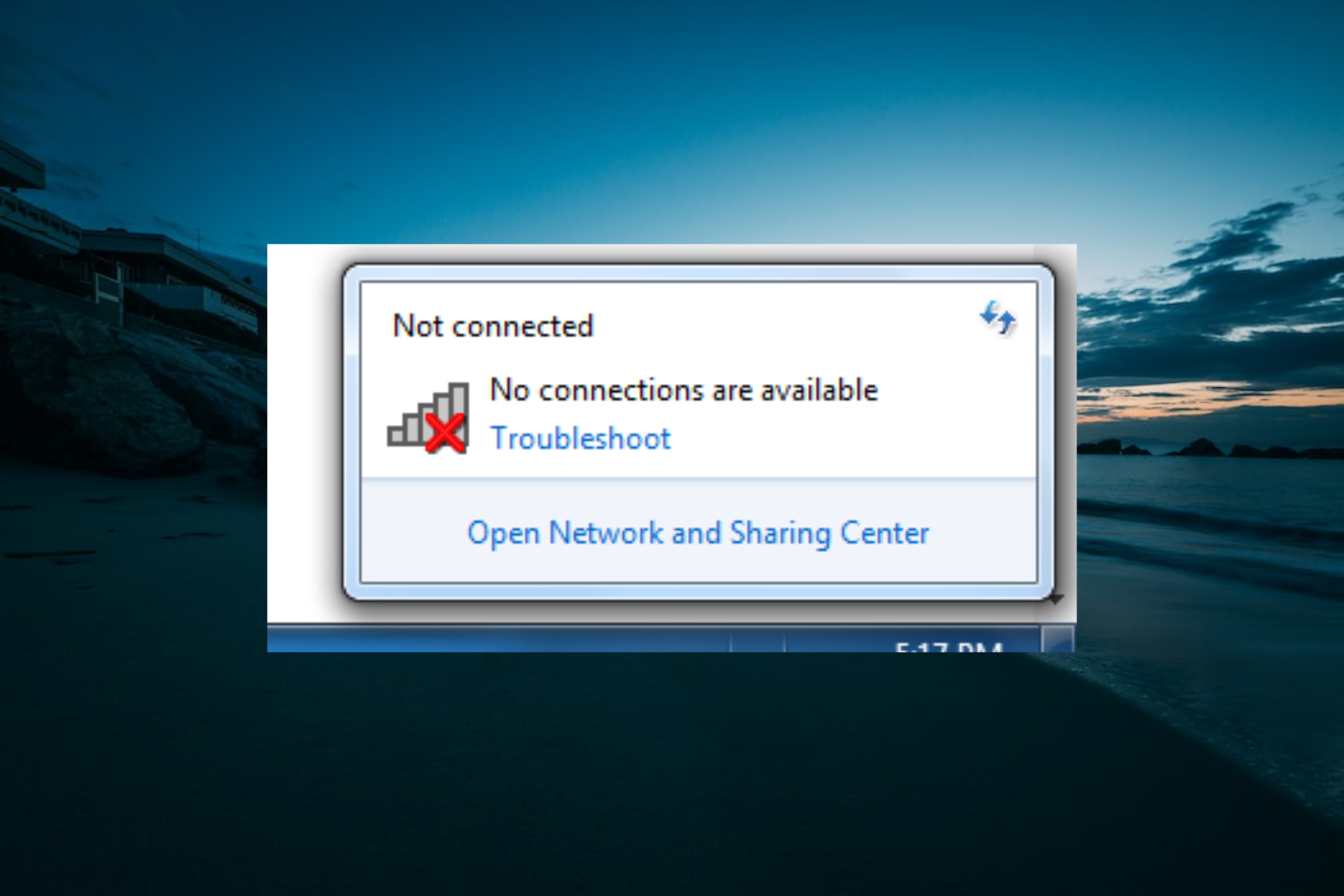
XINSTALAR HACIENDO CLIC EN DESCARGAR ARCHIVO
A veces, los usuarios pueden encontrar varios problemas relacionados con Internet y hablar sobre cuáles, y muchos usuarios han informado No conectado, no hay conexiones disponibles mensaje en su computadora.
Este mensaje puede ser problemático y le mostraremos cómo solucionarlo en el artículo de hoy.
¿Por qué mi PC muestra No hay conexiones disponibles?
A continuación se presentan algunas de las principales causas de No conectado, sin conexiones los problemas están disponibles en su computadora:
- Conductor obsoleto: Si no obtiene acceso a Internet y no hay conexión disponible en Windows 10, puede deberse a controladores de red obsoletos. Debe actualizar sus controladores a la última versión para restaurar la normalidad.
- Firmware del enrutador obsoleto: Otra causa conocida de este problema es el firmware del enrutador desactualizado. La forma rápida de recuperar la conectividad es actualizar el firmware desde el sitio web del fabricante.
¿Cómo puedo solucionar el error No conectado, no hay conexiones disponibles?

NOTA
Hemos intentado incluir solo soluciones que no requieren acceso a Internet. Pero para descargar herramientas, instalar controladores manualmente o actualizar el firmware, necesitará otra PC con una conexión a Internet estable.
Debe probar algunas correcciones preliminares antes de continuar resolviendo este problema. Estos se enumeran a continuación:
- Cambie la velocidad de la conexión inalámbrica en la computadora portátil, si está disponible.
- Actualice el firmware de su enrutador desde el sitio web del fabricante.
1. Cambie la configuración de su enrutador
Una solución rápida recomendada por uno de nuestros lectores fue la configuración MTU (Unidad Máxima de Transmisión)que decide el tamaño máximo de paquete, la Auto en la configuración del enrutador.

Además, si ha habido cambios en la dirección IP, vuelva a la configuración predeterminada y lo más probable es que todo funcione.
2. Actualice sus controladores
- seguir adelante ventanas la tecla + X y seleccione Administrador de dispositivos opción.
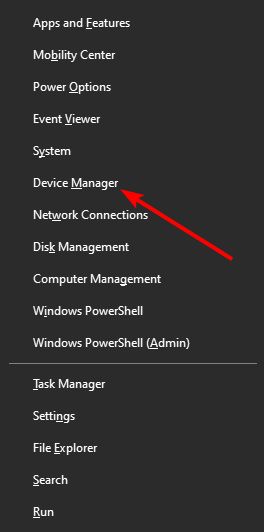
- Haga clic en la flecha al lado Adaptadores de red expanda la opción y haga clic derecho en el controlador allí.
- Ahora, selecciona Actualizar el controlador opción.
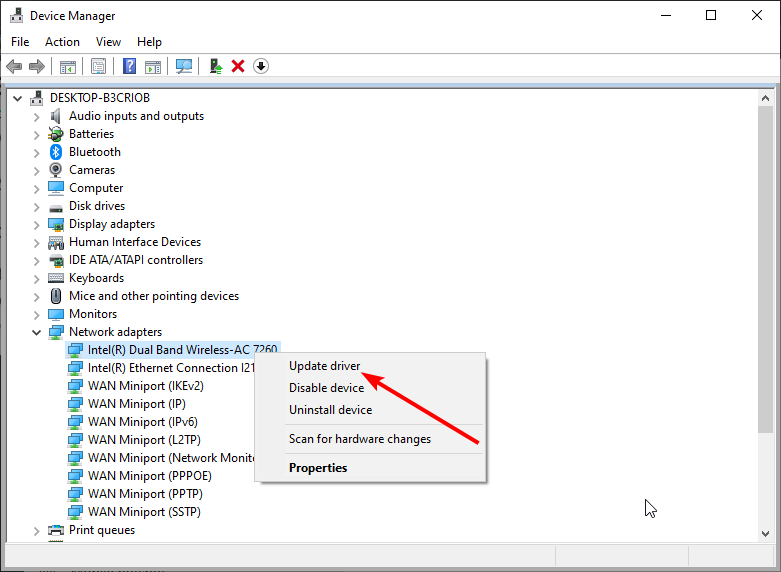
- Finalmente, elige Buscar controladores automáticamente e instalar todas las actualizaciones disponibles.
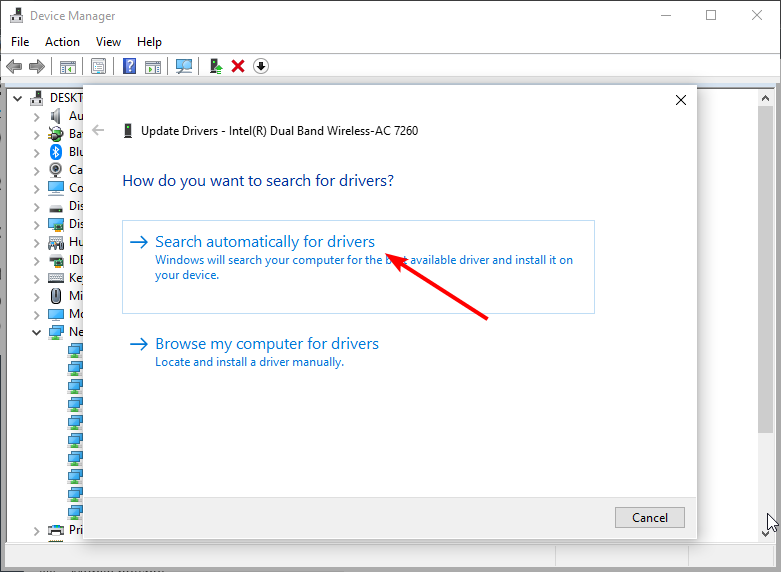
Si lo consigues Desconectado, no hay conexiones disponibles mensaje en su computadora, podría deberse a controladores obsoletos. Por lo tanto, se recomienda actualizar los controladores de su computadora.
Si esto falla, puede descargar la última versión del controlador desde el sitio web del fabricante. Tenga en cuenta que necesitará otra computadora para obtener la configuración del controlador. Luego muévalo a la computadora afectada y ejecute la instalación.
Algunos problemas de la PC son difíciles de solucionar, especialmente cuando se trata de repositorios corruptos o archivos de Windows que faltan. Si tiene problemas para corregir un error, es posible que su sistema esté parcialmente dañado.
Le recomendamos que instale Restoro, una herramienta que escaneará su máquina e identificará cuál es la falla.
Haga clic aquí para descargar e iniciar la reparación.
Si este proceso parece un poco complicado, siempre puede usar una solución de terceros para actualizar todos sus controladores automáticamente.
Después de actualizar los controladores, verifique si el problema persiste. Además, descargar e instalar manualmente los controladores incorrectos protegerá su sistema de daños permanentes.

DriverFix
Evite más errores de rendimiento y actualice los controladores en poco tiempo con DriverFix.
3. Vuelva a instalar los controladores de red
- seguir adelante ventanas la tecla + X y seleccione Administrador de dispositivos de la lista.
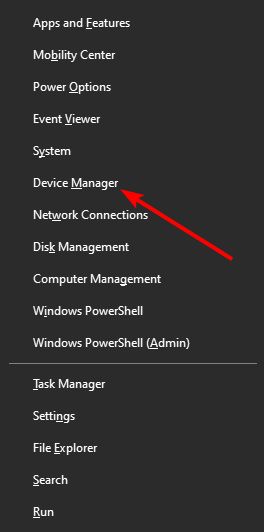
- Haga doble clic en Adaptadores de red expanda la opción y haga clic derecho en el controlador allí.
- Ahora, elige Desinstalar el dispositivo.
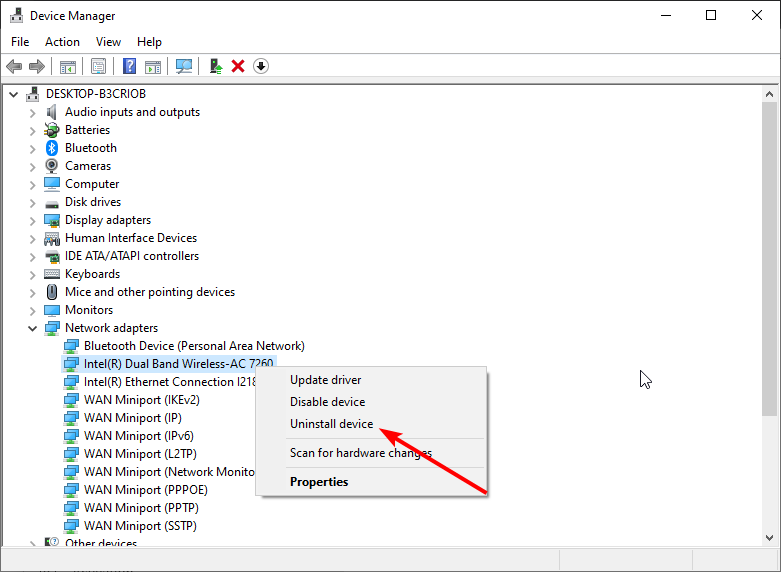
- Marque la casilla para Eliminar el software del controlador para este dispositivo y haga clic DESINSTALAR.
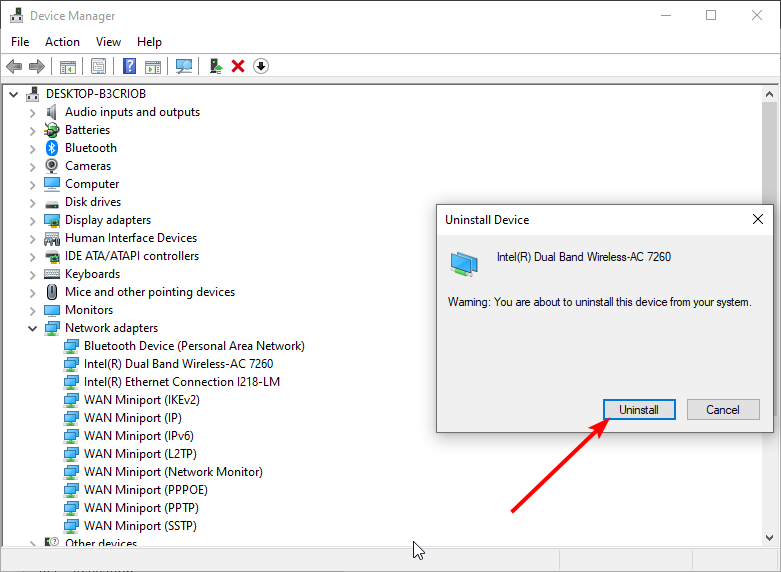
- Finalmente, reinicie su computadora para reinstalar el controlador o visite el sitio web del fabricante para descargar la última versión.
Según los usuarios, una causa común de No conectado, no hay conexiones disponibles el mensaje puede ser sus controladores de red.
A veces puede deberse a que los controladores están dañados. Sin embargo, puede solucionar el problema simplemente reinstalando esos controladores.
4. Cambiar la configuración del adaptador
- seguir adelante ventanas la tecla + Rtipo ncpa.cply haga clic Bien.
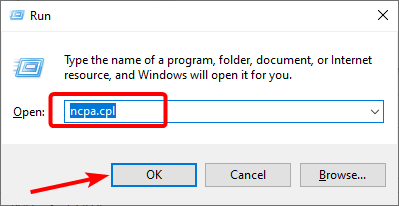
- Haga clic derecho en su conexión y seleccione Permitir.
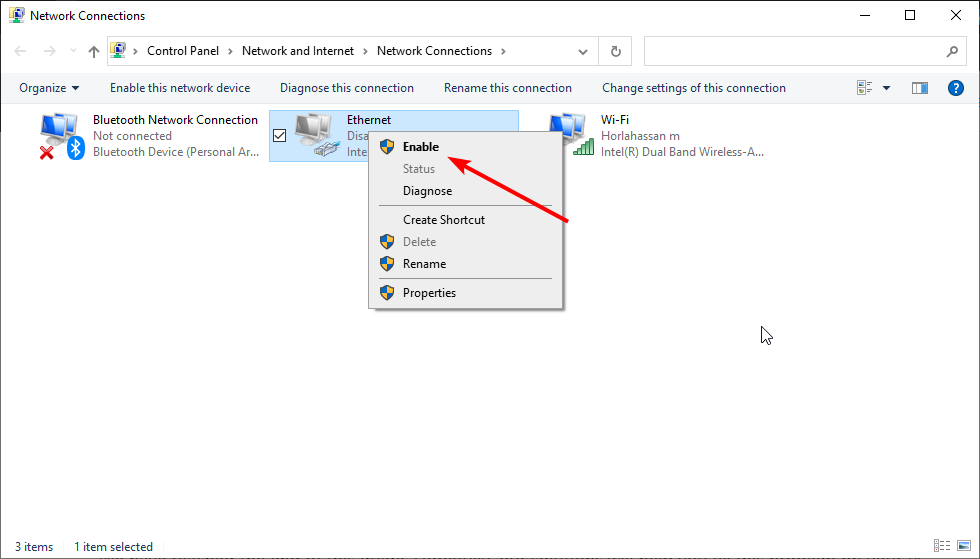
- Si ya está habilitado, selecciónalo. desactivar opción y reinicie su computadora.
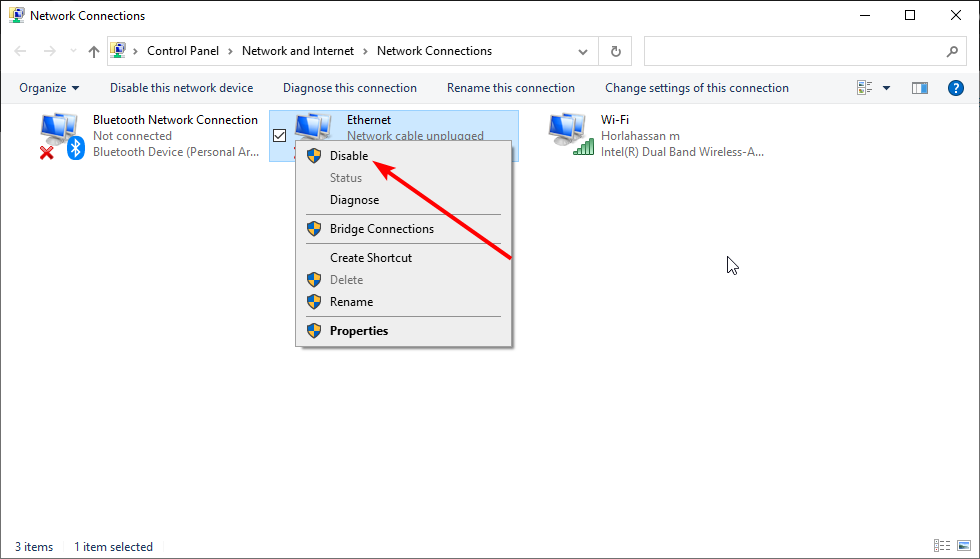
- Ahora, repite Pasos 1 y 2 para activarlo.
- Por último, intente iniciar sesión de nuevo.
A veces, No conectado, no hay conexiones disponibles el mensaje puede aparecer debido a una conexión deshabilitada. Los sencillos pasos anteriores han ayudado a resolver este problema para muchos usuarios.
5. Ejecute el solucionador de problemas del adaptador de red
- seguir adelante ventanas la tecla + I abrir ajustes aplicación y seleccione Actualización y seguridad.
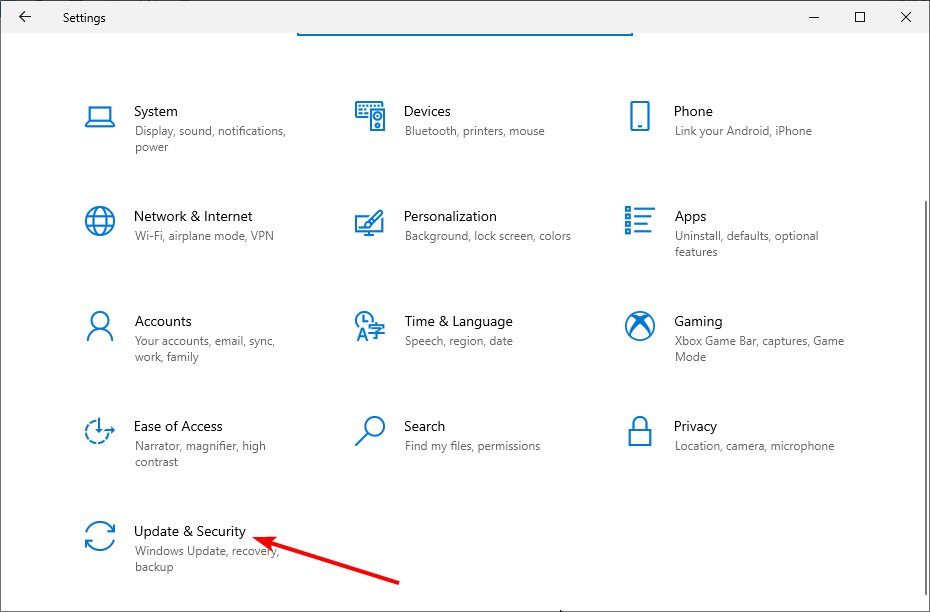
- Elegir Solucionar problemas en el panel izquierdo y haga clic en Herramientas de depuración adicionales.
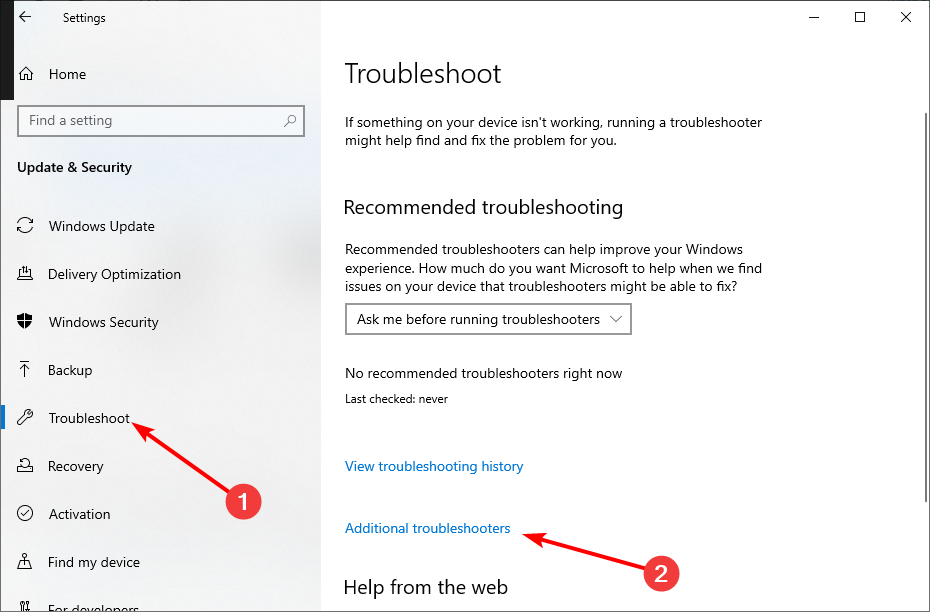
- Finalmente, seleccione Adaptador de red y haga clic Ejecutar el depurador.
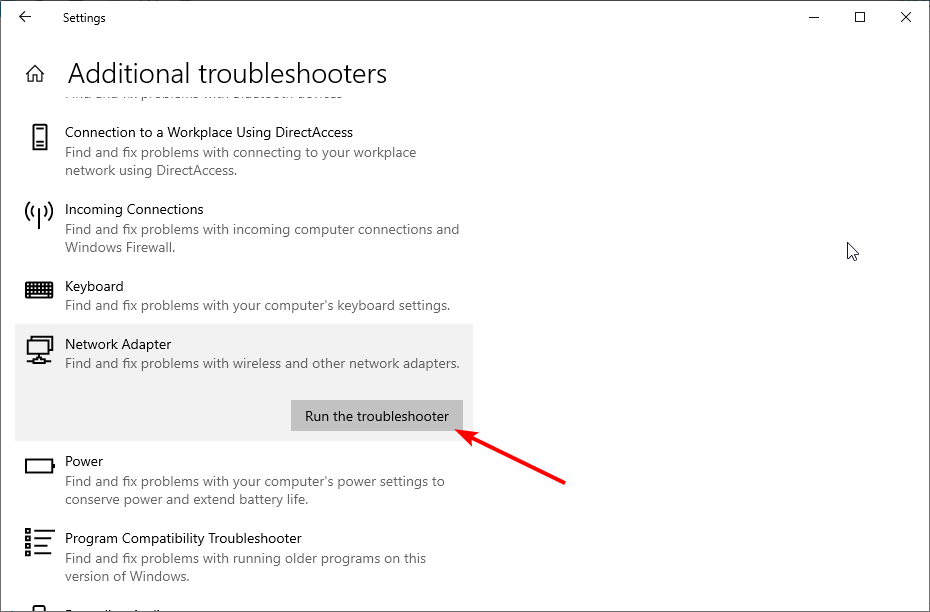
En algunos casos, No conectado, no hay conexiones disponibles el error se debe a errores menores. La mejor solución es ejecutar el solucionador de problemas de red incorporado para ayudar a diagnosticar y solucionar el problema.
Hemos llegado al final de esta guía. Esperamos que nuestras soluciones lo ayuden a solucionar este problema en su computadora.
En caso de que aún tenga problemas, obtenga el mejor software para solucionar problemas de red. Nuevamente, recuerde que deberá descargarlo a otra computadora y luego mover la que arroja errores de red.
No dude en hacernos saber la solución que lo ayudó a solucionar el problema en los comentarios a continuación.
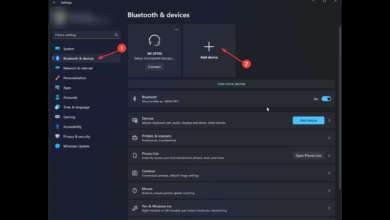
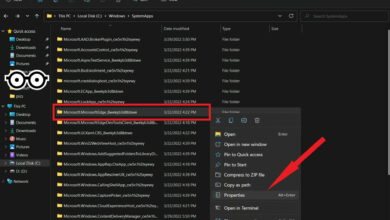
![Photo of Cómo reparar el error de PS4 Su-30625-6, SU-42481-9 [Update errors]](https://kdkick.com/wp-content/uploads/2023/06/PS4-Error-Su-30625-6-PS4-Error-SU-42481-9-390x220.jpg)

![Photo of Su computadora no pudo conectarse a otra sesión de consola [Fixed]](https://kdkick.com/wp-content/uploads/2023/05/Troubleshoot-390x220.jpg)